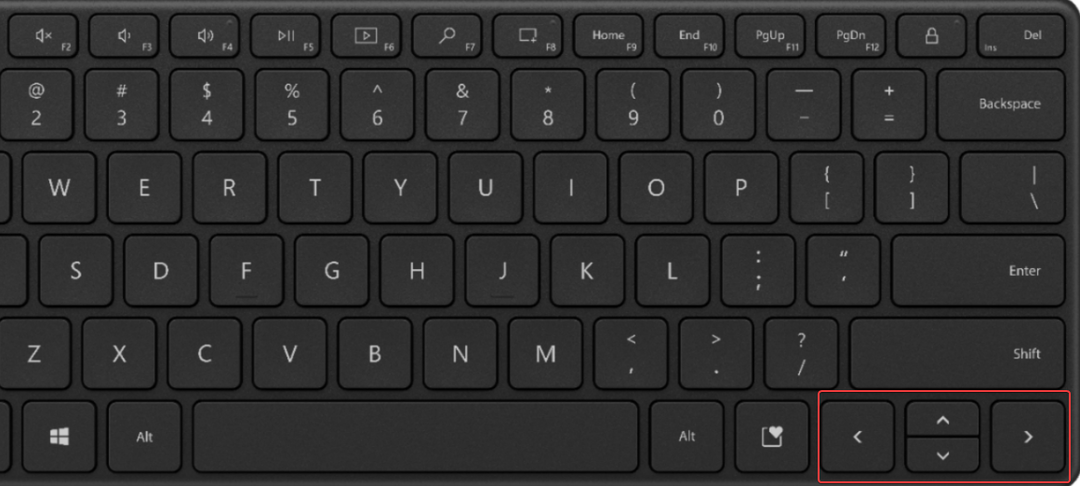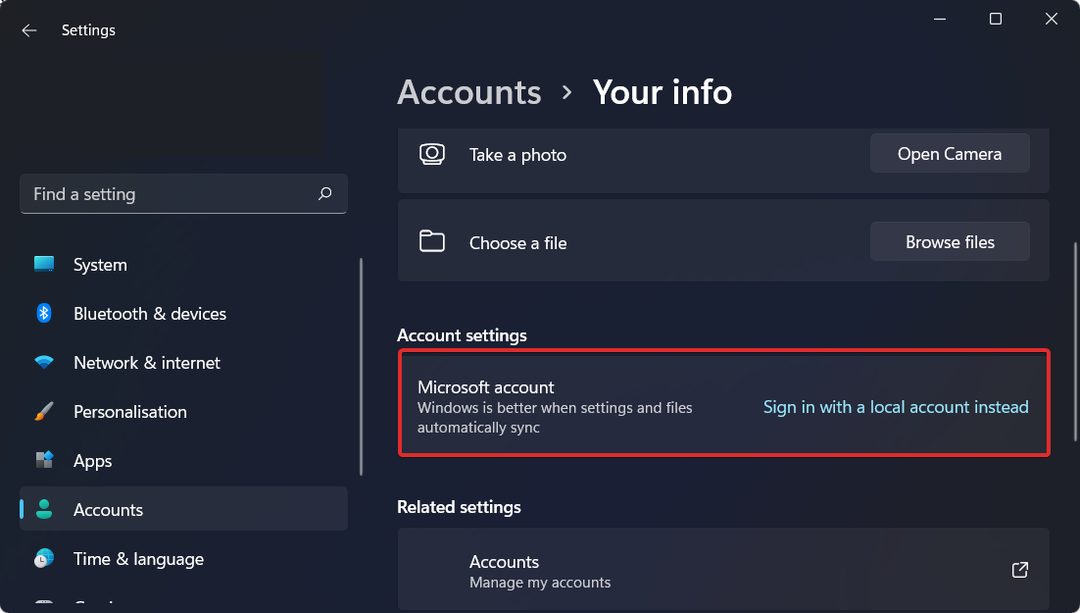- Az operációs rendszer frissítése különböző problémákat okozhat, például a Windows 11 Beállítások alkalmazás hiányzó hibáját.
- A beépített alkalmazások újraregisztrálása visszaállítja a Beállítások alkalmazást és más hiányzó alkalmazásokat is.
- Vegye figyelembe, hogy a Windows Intéző újraindításakor a képernyő néhány másodpercre elsötétülhet, ami normális.
- Vannak más módok is a Beállítások alkalmazás megnyitására, például a billentyűzet kijelölt billentyűinek egyidejű megnyomásával.
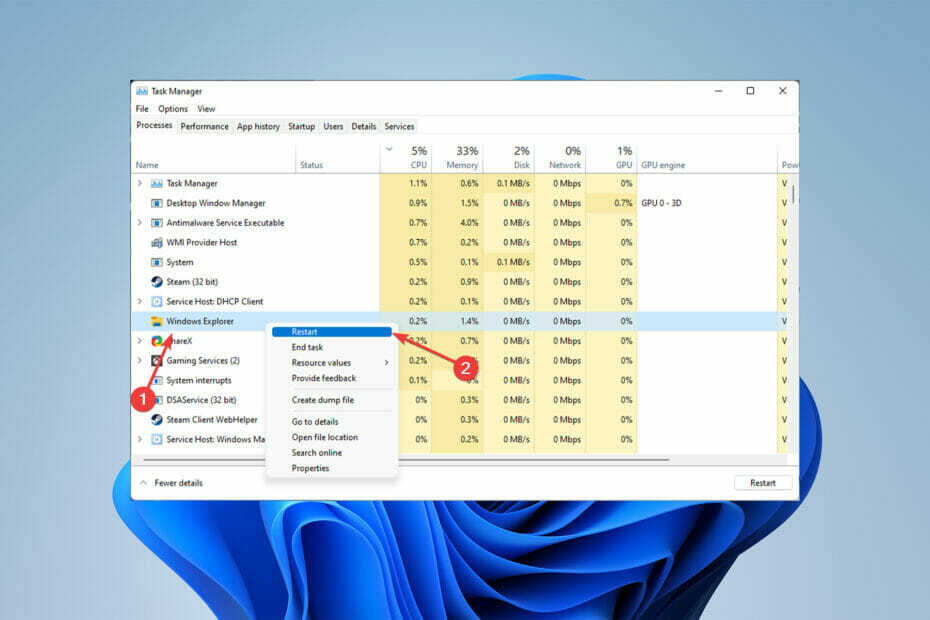
xTELEPÍTÉS A LETÖLTÉSI FÁJLRA KATTINTVA
Ez a szoftver kijavítja a gyakori számítógépes hibákat, megvédi Önt a fájlvesztéstől, a rosszindulatú programoktól és a hardverhibáktól, és optimalizálja számítógépét a maximális teljesítmény érdekében. Javítsa ki a számítógéppel kapcsolatos problémákat és távolítsa el a vírusokat 3 egyszerű lépésben:
- Töltse le a Restoro PC-javító eszközt amely a szabadalmaztatott technológiákkal együtt jár (szabadalom elérhető itt).
- Kattintson Indítsa el a szkennelést hogy megtalálja azokat a Windows-problémákat, amelyek számítógépes problémákat okozhatnak.
- Kattintson Mindet megjavít a számítógép biztonságát és teljesítményét érintő problémák megoldásához
- A Restorót letöltötte 0 olvasói ebben a hónapban.
A Windows rendszerben való navigálás időnként kissé zavaró lehet, és még zavaróbb lehet, ha a Windows 11 Beállítások alkalmazásának hiányzó problémája megjelenik.
A Beállítások alkalmazást többféleképpen érhetjük el, amelyek közül néhány még kényelmesebb is, mintha az asztalon vagy a beállítások menüben találná meg a Beállítások gombot.
Egyes készülékek billentyűzetén gombok találhatók, amelyek a Beállítások megnyitására szolgálnak, így a felhasználók sokkal könnyebben megtalálhatják ezt a nagyon szükséges alkalmazást.
Miért hiányzik a Windows 11 Beállítások alkalmazása?
A Beállítások alkalmazás hiányzó problémája olyan egyéneknél jelentkezik, akik egy korábbi Windows operációs rendszerről frissítettek a Windows 11-re, és a hibát helytelenül frissített fájlok okozzák.
A Microsoft néhányszor foglalkozott vele, és volt saját Fixit eszköze, de most, hogy a Microsoft nem támogatja ezeket az eszközöket, nem lehet letölteni.
Mit tehetek, ha a Windows 11 Beállítások alkalmazása hiányzik?
1. Indítsa újra a Windows Intézőt
- Kattintson jobb gombbal a ablakok logó és válassza ki Feladatkezelő.
-
Válaszd ki a Folyamatok lapon.
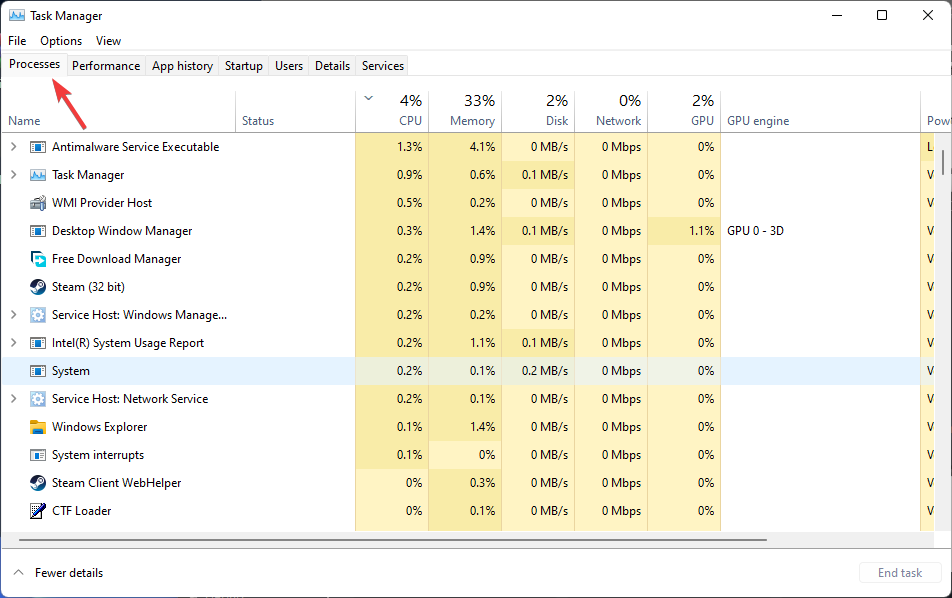
- Görgessen le, és válassza ki Windows Intéző, kattintson a jobb gombbal, majd válassza ki Újrakezd.

Az utasítások végrehajtása után a képernyő néhány másodpercre elsötétülhet, ami normális, és nem kell aggódnia.
2. Telepítsen egy számítógép-javító eszközt
A Windows rendszerrel kapcsolatos problémák megoldása érdekében a számítógép-javító eszközök elemzik, hogy nem sérültek-e meg a számítógépen a rendszerfájlok, majd kicserélik azokat.
Jelenleg más javítóeszközök is vannak a piacon, de javasoljuk a Restoro telepítését, amely az egyik legjobb és legmegbízhatóbb számítógép-javító megoldás.
Amellett, hogy kijavítja az olyan problémákat, mint például a hiányzó Beállítások alkalmazás a sérült Windows-fájlok cseréjével, ez a program képes észlelni a kockázatos webhelyeket és eltávolítani a rosszindulatú programokat.
⇒Szerezd meg a Restoro-t
3. Futtassa az SFC és DISM parancsokat
- Indítsa újra a számítógépet.
- Kattintson a Rajt menü, típus Parancssor, kattintson rá jobb gombbal, majd válassza ki Futtatás rendszergazdaként.

- Írja be a következő kódot, majd nyomja meg a gombot Belép. (Ez a lépés néhány perctől 30 percig tarthat.)
DISM.exe /Online /Cleanup-image /Restorehealth
- Miután megjelenik egy üzenet, amely szerint A művelet sikeresen befejeződött, írja be a következő kódot, és nyomja meg a gombot Belép:
sfc /scannow
- Miután megjelenik egy üzenet, amely azt mondja, Az ellenőrzés 100%-ban kész, csukja be a Parancssor ablak.
Szakértői tipp: Néhány PC-problémát nehéz megoldani, különösen, ha sérült adattárakról vagy hiányzó Windows-fájlokról van szó. Ha problémái vannak a hiba kijavításával, előfordulhat, hogy a rendszer részben meghibásodott. Javasoljuk, hogy telepítse a Restoro eszközt, amely átvizsgálja a készüléket, és azonosítja a hibát.
Kattints ide a letöltéshez és a javítás megkezdéséhez.
Az sfc /scannow parancs ellenőrzi az összes védett operációs rendszer fájl integritását, és ahol lehetséges, a hibás, sérült, módosított vagy sérült verziókat megfelelő verziókra cseréli.
Ha a sérülés nem javítható, a DISM-et kell használni a Windows 11 beállítási alkalmazás hiányzó problémájának kijavításához.
- A HP lapolvasó nem működik Windows 11-en? 4 egyszerű tipp, amit érdemes kipróbálni
- Windows 11 Beállítások alkalmazás: már integrálva, letöltés nem szükséges
- A Windows 11 nem jelenik meg a Windows Update szolgáltatásban? 2022-es javítási útmutató
4. Regisztrálja újra a Beállítások alkalmazást
- megnyomni a ablakok + x gombokat, majd válassza ki Windows PowerShell vagyWindows terminál.
- Másolja ki és illessze be ezeket a parancsokat egyenként, majd nyomja meg a gombot Belép:
Get-AppXPackage -AllUsers -Name windows.immersivecontrolpanel | Foreach {Add-AppxPackage -DisableDevelopmentMode -Regisztráció: "$($_.InstallLocation)\AppXManifest.xml" -Verbose}Get-AppXPackage | Foreach {Add-AppxPackage -DisableDevelopmentMode -Register "$($_.InstallLocation)\AppXManifest.xml"} - Indítsa újra a számítógépet.
Előfordulhat néhány piros hiba az eljárás futása közben, amelyeket figyelmen kívül kell hagyni.
5. Próbáljon más módon megnyitni a Beállítások alkalmazást
- Kattintson a Rajt menü, típus Beállítások, és válassza ki az alkalmazást a listából.
- Kattintson jobb gombbal a Rajt menüt és válassza ki Beállítások menüből.
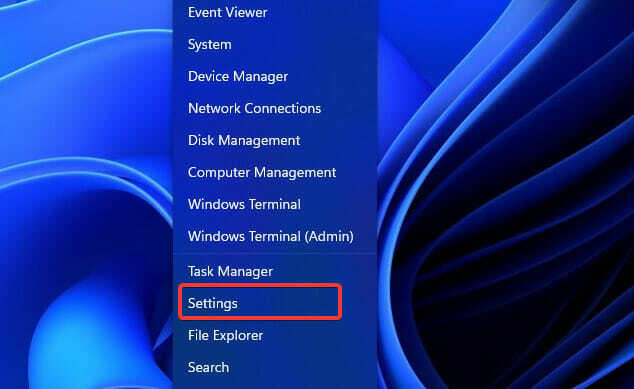
- Egyidejűleg nyomja meg a ablakok + én kulcsok.
- nyomja meg ablakok + R gombok a nyitáshoz a Fuss doboz, típus ms-beállítások: és nyomja meg a gombot Belép.
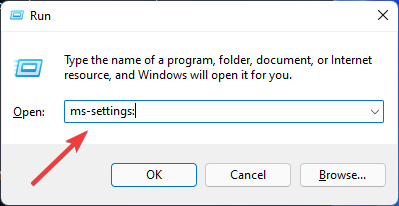
Milyen egyéb Windows-frissítési problémák vannak?
A Windows 11 Beállítások alkalmazás hiányzó problémája nem az egyetlen hiba, amellyel a felhasználók találkozhatnak az új operációs rendszerre való frissítés után.
Számos egyéb probléma, mint pl illesztőprogram inkompatibilitása, nincs hang vagy képernyő, és a halál kék képernyői frissítés után fordulhat elő.
A Windows hibaelhárítás A szolgáltatás képes kezelni a legtöbb olyan problémát, amely hibás rendszerfájlok vagy nem kompatibilis alkalmazások miatt következett be.
Néha azonban az olyan problémák, mint például a Windows 11 Beállítások alkalmazás hiánya, egy kis próbálkozásra és hibára, valamint több időre van szükség, mint a hibaelhárítás egyszerű futtatása.
Ennek eredményeként, ha a gépet szakemberhez viszik, a szakember megkéri az érintettet, hogy néhány napig hagyja nála a készüléket.
Bár ez drágább, mint az online utasítások használata, ez az egyik legbiztonságosabb és legegyszerűbb módja a problémák megoldásának.
Ha a A Beállítások alkalmazás összeomlik a Windows 11 számítógépen, ez a cikk segíthet.
Tudassa velünk a Windows 11 Beállítások alkalmazás hiányzó problémájának megoldására használt lehetőséget az alábbi megjegyzések részben.
 Még mindig vannak problémái?Javítsa ki őket ezzel az eszközzel:
Még mindig vannak problémái?Javítsa ki őket ezzel az eszközzel:
- Töltse le ezt a PC-javító eszközt Kiváló értékelést kapott a TrustPilot.com oldalon (a letöltés ezen az oldalon kezdődik).
- Kattintson Indítsa el a szkennelést hogy megtalálja azokat a Windows-problémákat, amelyek számítógépes problémákat okozhatnak.
- Kattintson Mindet megjavít a szabadalmaztatott technológiákkal kapcsolatos problémák megoldására (Exkluzív kedvezmény olvasóinknak).
A Restorót letöltötte 0 olvasói ebben a hónapban.